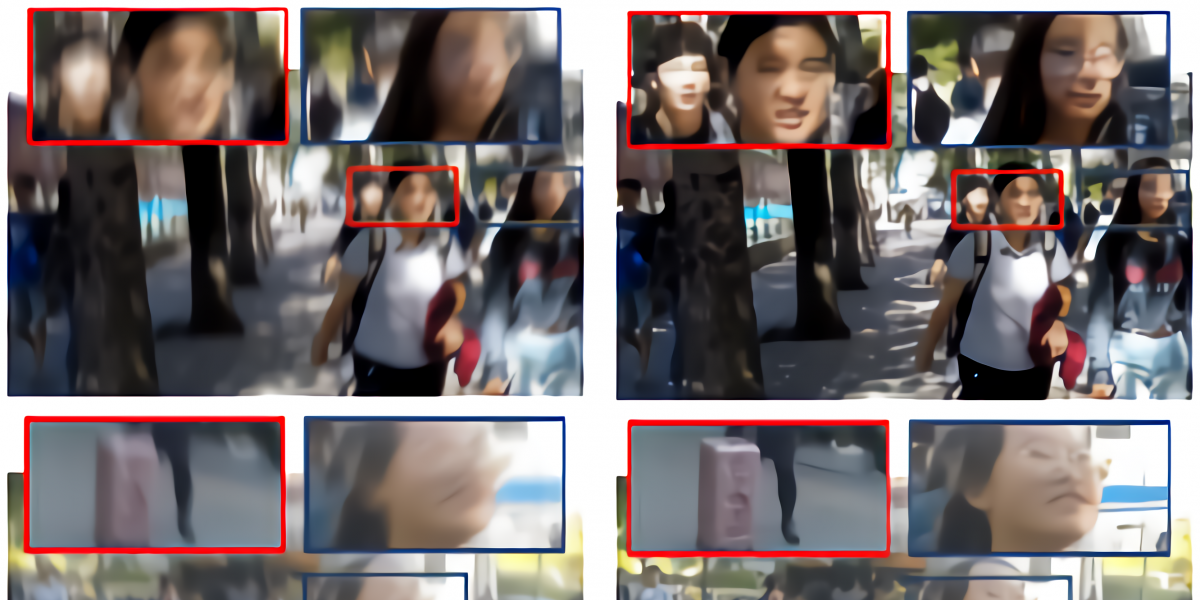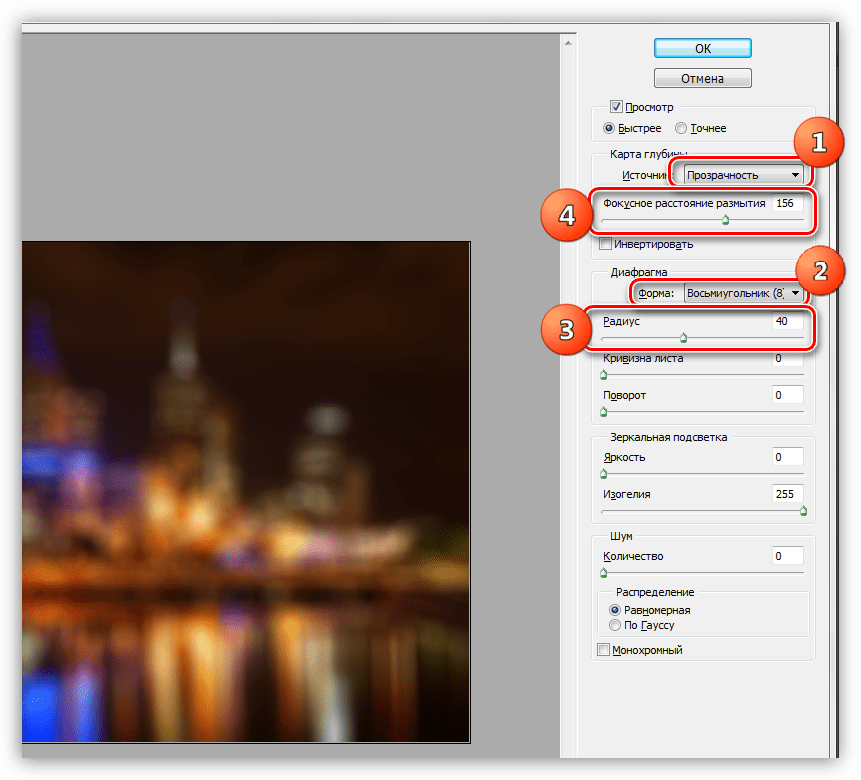Как убрать размытие на фото: 7 проверенных способов
Размытие в кадре появляется по нескольким причинам: из-за естественного дрожания рук, которые держат камеру; неблагоприятных погодных условий; движения главного объекта съемки. Если после фотосъемки вы обнаружили, что некоторые снимки получились мутным, не спешите их удалять. Проблемные кадры вполне возможно восстановить — нужен только подходящий софт. В этом обзоре мы расскажем, как убрать размытие на фото несколькими простыми способами.
ФотоМАСТЕР
ФотоМАСТЕР – фоторедактор, включающий в себя «умные» функции искусственного интеллекта. Это означает, что софт сам анализирует фотографию и исправляет дефекты. В программе также есть ручные настройки для более детальной проработки фотографий. В редакторе можно исправить расфокусированное фото несколькими способами: обработать всю картинку или отдельные участки.
Помимо этой функции, среди возможностей ПО присутствует профессиональная цветокоррекция, исправление ошибок перспективы, работа с освещением, добавление визуальных эффектов.
Опробовать функционал редактора можно совершенно бесплатно, скачайте инсталлятор на ваш ПК.
Скачать
Windows 11, 10, 8, 7 и XP
Как убрать размытие на фото в ФотоМАСТЕРе
Рассмотрим, как убрать размытость на фото в программе несколькими способами.
Шаг 1. Установите программу
Для начала скачайте установщик программы и запустите распаковку двойным кликом. Когда редактор установится на компьютер, откройте его и импортируйте фото с дефектом.
Шаг 2. Исправьте нечеткий кадр
Чтобы исправить некачественное изображение, в колонке справа откройте вкладку «Резкость». В разделе «повышение резкости» отредактируйте силу инструмента. Настройки можно подбирать наугад, т.к. все изменения сразу отображаются в окне предпросмотра.
Шаг 3. Обработайте отдельную область
Если требуется исправить нерезкость на определенном участке, например, сделать четким лицо, перейдите в раздел «Ретушь». В правой колонке отыщите инструмент «Корректор».
В правой колонке отыщите инструмент «Корректор».
Отрегулируйте размер кисти и закрасьте курсором фрагмент, который нужно исправить. После этого раскройте вкладку «Резкость» и подберите подходящие параметры.
Шаг 4. Сохраните результат
Вы можете повысить резкость во время экспорта, параллельно сжав размер медиафайла. Для этого раскройте пункт «Файл» и выберите «Изменить размер и сохранить».
В окне параметров отыщите пункт «Резкость» и выберите сильную умеренную или слабую степень.
ФотоМАСТЕР поддерживает все разрядности системы, можно устанавливать на любую сборку Windows. Благодаря тому, что софт почти не потребляет системных ресурсов вашего компьютера, он быстро работает даже на слабых устройствах.
Умный фоторедактор для новичков и профи
Скачать
Для Windows 11, 10, 8, 7, ХР
ФотоВИНТАЖ
ФотоВИНТАЖ разработан для реставрации старых фотокарточек. Данная программа включает в себя такие инструменты улучшения
качества снимков, как снижение шумов, колоризация, удаление отдельных предметов из кадра и другое. Присутствует коллекция фильтров и эффектов, можно накладывать
картинки друг на друга. Среди многочисленных опций редактора есть также возможность повысить резкость снимков. Чтобы в ФотоВИНТАЖе размытое фото сделать четким,
следуйте нашей инструкции.
Данная программа включает в себя такие инструменты улучшения
качества снимков, как снижение шумов, колоризация, удаление отдельных предметов из кадра и другое. Присутствует коллекция фильтров и эффектов, можно накладывать
картинки друг на друга. Среди многочисленных опций редактора есть также возможность повысить резкость снимков. Чтобы в ФотоВИНТАЖе размытое фото сделать четким,
следуйте нашей инструкции.
Как убрать блюр с фото в ФотоВИНТАЖ
Как и в ФотоМАСТЕРе, в данной программе исправление можно провести несколькими способами.
Шаг 1. Запустите фоторедактор и загрузите изображение.
Шаг 2. Для более удобной работы включите режим просмотра До/После в нижней панели программы. После этого в боковой колонке раскройте вкладку «Резкость». Подберите подходящие параметры силы, радиуса и порога, отслеживая изменения.
Шаг 3. Вызовите меню экспорта через пункт меню «Файл». Вы можете сохранить картинку через опцию «Изменить размер и сохранить», параллельно сжав размер и увеличив резкость. Либо экспортируйте фотографию стандартным образом через функцию «Сохранить».
Либо экспортируйте фотографию стандартным образом через функцию «Сохранить».
Как и ФотоМАСТЕР, данный софт почти не нагружает процессор, это хороший вариант для ноутбуков.
Topaz Sharpen AI
Как понятно из названия, Topaz Sharpen AI специализируется только на одной задаче – повышение резкости нечетких фотографий. Софт включает в себя функции искусственного интеллекта и позволяет исправить смазанное фото даже при работе со сложными дефектами. Несмотря на отсутствие русскоязычного интерфейса, работать в ней предельно просто, так как все действия совершаются в автоматическом режиме.
Программное обеспечение может работать в пакетном режимеПлюсы:
- Качественный эффект даже при сильной «шевеленке».
- Поддерживается пакетная обработка.
- Можно использовать как плагин Photoshop.
Минусы:
- Сильная нагрузка на процессор.
- Медленная обработка.
- Отсутствует русский перевод.
Для повышения четкости в данной программе следуйте инструкции:
- Загрузите фотографию через кнопку Add files.

- Софт автоматически проанализирует снимок и выведет рекомендуемые настройки.
- Вы можете изменить параметры в колонке справа, настроить степень удаления блюра (Remove Blur) и снижение шума (Suppress Noise).
- Также можно изменить режим обработки Sharpen Mode, выбрав слабую, сильную или среднюю силу.
- Сохраните картинку кнопкой Save image.
Focus Magic
Focus Magic можно использовать как стандартную программу или плагин Photoshop. Софт помогает повысить четкость фото при помощи специальных фильтров. Во время обработки доступно подавление шумов, выбор режима анализа. Пользователи могут обрабатывать весь снимок или отдельные участки. Софт функционирует только на английском, но в целом разобраться с управлением не составит труда.
Focus Magic позволяет обрабатывать всю фотографию или отдельные регионы- Автоматический анализ и обработка.
- Простой в управлении интерфейс.
- Почти отсутствует нагрузка на ЦПУ.

Минусы:
- Только на английском языке.
- Не очень реалистичный результат.
Чтобы сделать мутное изображение качественнее, проделайте следующее:
- Загрузите в приложение фотографию, кликнув по иконке в виде желтой папки.
- В пункте Filter выберите вариант Focus.
- Если вы хотите обработать участок снимка, наведите на него курсор с красным квадратиком и кликните по нужному месту.
- Чтобы отредактировать все изображение, в верхней панели кликните по значку в виде светофора.
- Для экспорта фотографии воспользуйтесь пунктом меню File.
SmartDeblur
Благодаря простому интерфейсу в SmartDeblur можно быстро научиться тому, как исправить размытое фото. Этой программой можно отредактировать естественный и творческий смаз и последствия расфокусировки. Софт умеет различать разные типы размытия и применяет настройки, исходя из силы дефекта. Возможностей приложения хватает даже на то, чтобы сделать различимым смазанные надписи. SmartDeblur умеет распознавать разные степени дефектов и выставляет настройки самостоятельно
SmartDeblur умеет распознавать разные степени дефектов и выставляет настройки самостоятельноПлюсы:
- Способно восстанавливать размытый текст.
- Удобный русскоязычный интерфейс.
- Автоматический анализ и исправление.
Минусы:
- В пробной версии накладывается водяной знак.
- Некачественный результат при сильных размытиях.
Для исправления фотографии проделайте следующее:
- Загрузите снимок через кнопку «Открыть» в правом нижнем углу.
- Нажмите «Анализ», чтобы софт определил силу и метод размытия.
- Для более точных результатов отметьте пункт «Агрессивный анализ».
- Укажите степень сглаживания: сильное или слабое.
- Приложение автоматически исправит фото. При желании процесс можно повторить, если результат показался недостаточным.
- Для экспорта изображения воспользуйтесь кнопкой «Сохранить».
Приложения для Android и iOS
Многие мобильные фоторедакторы предлагают инструменты улучшения, которые позволяют увеличить резкость фото. Итоговый результат зависит от качества оригинального снимка и силы смаза.
Итоговый результат зависит от качества оригинального снимка и силы смаза.
Наиболее популярными фоторедакторами для Андроида и Айфона являются следующие:
- Pixlr;
- ToolWiz Photos;
- Facetune;
- Adobe Photoshop Lightroom;
- PicsArt;
- Adobe Photoshop Express;
- Snapseed.
Работа в подобных приложениях обычно схожа друг с другом, поэтому мы рассмотрим, как убрать смазанность на фото в редакторе Pixlr. Он поставляется с крупным набором инструментов повышения качества, в том числе автоматическими функциями улучшения.
- Запустите редактор и в стартовом окне выберите «Фотографии».
- Добавьте изображение из галереи телефона.
- В нижней строке тапните по значку в виде чемоданчика.
- Среди списка инструментов отыщите «Увеличение резкости».
- Установите нужные параметры, двигая ползунки параметров «Объем» и «Радиус».
Помимо редакторов общего направления, для исправления проблемных фотографий можно использовать специализированные приложения. Чаще всего такой софт направлен только на одну цель – повышать качество снимков. К таким относятся следующие приложения:
Чаще всего такой софт направлен только на одну цель – повышать качество снимков. К таким относятся следующие приложения:
- Enhance Photo Quality;
- Sharpen Image;
- Remini;
- AfterFocus;
- Fix Blur and Sharpen Images;
- EnhanceFox.
Так как подобный софт в основном направлен на одну-две задачи, они очень просты в работе. Давайте рассмотрим, как сделать фотографию четче в программе Enhance Photo Quality. В ее арсенале присутствует несколько опций: автоулучшение, колоризация, визуальные эффекты, фоторамки и компрессор.
- В стартовом окне откройте вкладку Image и нажмите Start.
- В предложенных фильтрах выберите Auto Enhancer.
- Загрузите картинку из галереи.
- Укажите размер и примените правки галочкой.
- В открывшемся редакторе кликните по значку Sharpness и подберите параметр.
- Примените изменения и скачайте фото, кликнув на иконку в виде стрелки справа сверху.

К недостатку приложения стоит отнести не очень интуитивное управление. Использование бесплатное, но присутствует большое количество рекламы, которая часто перекрывает экран во время работы.
Как увеличить резкость фото в онлайн-сервисах
Онлайн-редакторы станут хорошим выходом, если у вас нет возможности установить сторонние программы. Улучшить резкость фото можно практически на любом сервисе. Среди них:
- Pixlr;
- Photopea;
- Fotor;
- Fotoramio;
- Polarr;
- Lunapic;
- Fotostars.
Так как все они действуют по схожему принципу, мы рассмотрим, как убрать блюр с фото на сайте Fotostars. Сервис поставляется с базовым набором функций: работа с яркостью и контрастом, цветокоррекция, обрезка, виньетка, текст. Сайт полностью бесплатный и не требует регистрации.
- На главной странице сервиса нажмите «Редактировать фото» и загрузите изображение.
- Среди списка инструментов выберите вариант «Резкость».

- Потяните ползунок до тех пор, пока кадр не станет более четким.
К небольшому недостатку сайта можно отнести сбои в работе: если вы перешли на другую вкладку браузера, редактор перестанет откликаться на щелчки мыши.
Выводы
Теперь вы знаете, как из размытой фотографии сделать четкую. Какой из рассмотренных способов выбрать, зависит от сложности цели и используемого вами устройства. Однако наиболее удобным и надежным вариантом является ФотоМАСТЕР — он умеет справляться со сложными случаями и при этом не нагружает компьютер и не накладывает ограничений. К тому же, в редакторе вы можете дополнительно улучшить снимок: провести ретушь, сделать пластику лица, применить фильтры и многое другое.
Попробуйте программу №1 для повышения четкости фотоСкачать
Для Windows 11, 10, 8, 7
Как сделать размытое фото | MAPI7
В 2021 году потребность в визуальном контенте выросла в разы. Фотобизнес превратился в конкурентоспособную и процветающую отрасль. Если вы начинающий фотограф, или хотите научиться делать необычные снимки для Instagram, изучите руководство, как сделать размытые фото.
Фотобизнес превратился в конкурентоспособную и процветающую отрасль. Если вы начинающий фотограф, или хотите научиться делать необычные снимки для Instagram, изучите руководство, как сделать размытые фото.
Размытые фото и кадры малой глубиной резкости обычно выглядит более профессионально. Как правило, этот метод селективной фокусировки выполняется на 100% в камере, и его можно достичь, выбрав правильные настройки камеры и объектива, а также определив композицию кадра. Этот вид съемки известен как малая глубина резкости.
Основными факторами, определяющими глубину резкости на фотографии, являются диафрагма, фокусное расстояние и расстояние. Кроме того, фотограф может размыть фото во время постобработки в Photoshop, но при использовании этого метода следует проявлять осторожность, чтобы кадр не выглядел явно ретушированным.
Как сделать размытое фото?
Глубина резкости определяется как приемлемая (резкая) часть изображения. Фотограф должен знать, как сделать размытое фото, создавая нужную глубину резкости в зависимости от жанра или конечной цели изображения. Например, портреты лучше всего выглядят с малой глубиной резкости (где лицо объекта является самой четкой частью изображения, а другие элементы размыты). Пейзажные изображения лучше всего смотрятся с большой глубиной резкости (где все в фокусе).
Например, портреты лучше всего выглядят с малой глубиной резкости (где лицо объекта является самой четкой частью изображения, а другие элементы размыты). Пейзажные изображения лучше всего смотрятся с большой глубиной резкости (где все в фокусе).
Изображения с малой глубиной резкости, как правило, заставляют объект намного больше выделяться на фоне, и фотограф может отвлечь внимание от объектов на заднем фоне, которые могут отвлекать или не нравиться.
Размыть фото позволяет использование широкой диафрагмы. Размер отверстия диафрагмы является определяющим фактором глубины резкости. Большое отверстие (малое значение диафрагмы, например, F/2.0) даст меньшую глубину резкости, чем узкое отверстие (например, F/16). Диафрагма контролирует количество света, попадающего на датчик камеры, это следует учитывать при настройке правильной экспозиции.
Фотографы-портретисты часто предпочитают объективы с самой широкой диафрагмой от F/1,2 до F/2,8. Для пейзажей, архитектуры, автомобилей или сцен в движении стоит выбрать съемку с более узкой диафрагмой, например F/8 или F/16, чтобы все части изображения были в фокусе.
Для пейзажей, архитектуры, автомобилей или сцен в движении стоит выбрать съемку с более узкой диафрагмой, например F/8 или F/16, чтобы все части изображения были в фокусе.
Использование большого фокусного расстояния также позволяет сделать размытые фото. Фотография, сделанная с использованием большего фокусного расстояния, «сжимает» объект, создавая небольшую глубину резкости и размытый фон. Фотография, сделанная с меньшим фокусным расстоянием, приведет к тому, что большая часть элементов на фотографии будет в фокусе. Объективы с коротким фокусным расстоянием, например 24 мм или 35 мм, идеально подходят для больших групповых фотографий, когда люди позируют в разных положениях.
Из классных фото, которые обязательно у вас получатся, сделайте альбом Лайт. Для этого не нужно отдельно печатать фотографии. Мы напечатаем ваши фото прямо на страницы альбома Лайт. Загрузите изображения в бесплатный редактор Mapi7 и создайте тематический альбом Лайт. Загружать фото можно с телефона.
Загружать фото можно с телефона.
Сделать альбом Лайт
Как размыть фото на iPhone?
Если у вас есть модель iPhone без портретного режима, вы можете получить размытые фото на айфон, снимая с малого расстояния. Просто подойдите ближе к объекту съемки. Перед нажатием кнопки спуска затвора удерживайте палец на объекте, чтобы включить автофокус. Чем ближе вы находитесь к объекту, тем более размытым будет ваш фон.
Размытые фото на айфоне можно сделать с помощью приложений (Например, Snapseed, Blur Photo Effect Background, Photo Un.blur и другие). Размытое фото приложение позволяет убрать ненужные детали, удалить пятна. Приложения дают возможность работы с кадрами в большом разрешении,сжимать и панорамировать кадры.
Чтобы получить размытый фон на фото айфон или сделать размытие части фотографии установите одно из приложений и откройте его на своем iPhone. Далее выберите фотографию, с которой хотите работать, и нажмите «Размытие».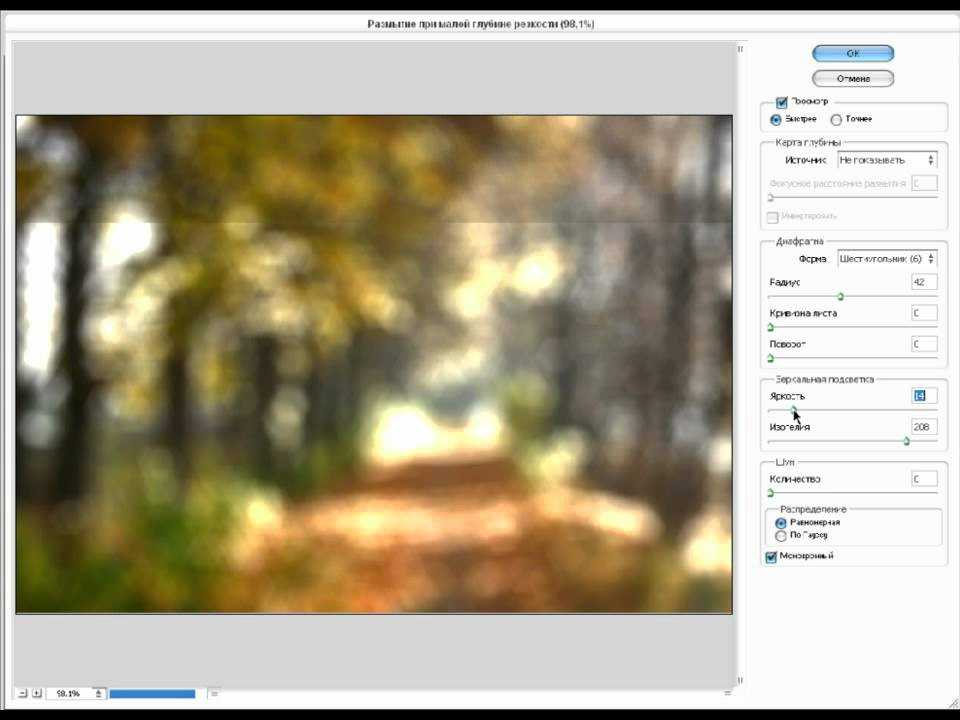
Закрасьте пальцем область, которую хотите размыть. Вы также можете выбрать «Фильтр», чтобы выбрать эффект размытия с разной интенсивностью и узором. После выбора фильтра нажмите «Размытие», чтобы нарисовать новый эффект. Когда вы закончите, нажмите «Поделиться», чтобы сохранить готовое изображение в своей фото-библиотеке.
Эффект размытого фото — другие возможности
Существует немало инструментов, которые позволяют тем, у кого нет профессиональной камеры или айфона, размыть фото онлайн бесплатно. Онлайн-инструменты imgonline.com.ua, fotor.com и mass-images.pro отлично справляются с полным, круговым, выборочным размытием. Mass Images включает варианты для продвинутых пользователей — размытие по Гауссу, адаптивное и спред.
Бесплатный фоторедактор Canva в онлайн, десктопной и мобильной версии имеет полезных функций. Например, можно размыть края фото, удалить задний фон, наложить слои, добавить тени.
Если возникает вопрос, как сделать размытое фото четким, попробуйте приложение Fotophire Focus. Программа доступна для загрузки на Mac и на Windows OS. Все, что вам нужно сделать, это получить демо-версию или полную версию с официального сайта Wondershare. Интерфейс интуитивно понятен. Инструменты просты в использовании и идеально подходят для начинающих.
Программа доступна для загрузки на Mac и на Windows OS. Все, что вам нужно сделать, это получить демо-версию или полную версию с официального сайта Wondershare. Интерфейс интуитивно понятен. Инструменты просты в использовании и идеально подходят для начинающих.
Редактировать размытое фото можно в мобильном приложении Photoshop Express. Этот мини-редактор Adobe Photoshop представляет собой гораздо более интуитивную версию обычного Photoshop CC. Функции несколько ограничены, но базовые возможности эффект размытия фото и увеличения четкости включены. Если вы никогда не пользовались Photoshop, прочитайте руководство как размыть фото в фотошопе.
Крутые фотографии достойны необычного обрамления. Напечатайте свои классные фотки в стиле полароид. Поклонники моментальной фотографии из 90-х могут испытать знакомые чувства, взяв в руки фото в стиле Полароид. Тем, кто не знаком с традиционным полароидом, придутся по вкусу квадратные изображения с полем для надписей.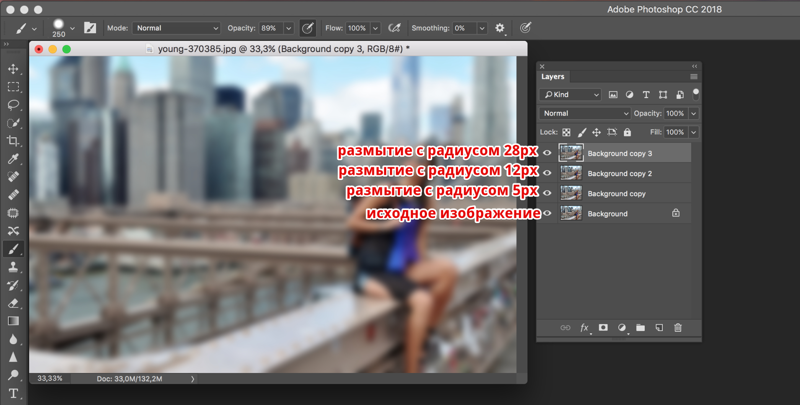
Сделать фотографии
в стиле полароид
Где учиться фотографировать
Независимо от того, являетесь ли вы начинающим начинающим фотографом или профессиональным фотографом, стремящимся построить свой бизнес, вам необходимо идти в ногу с быстро меняющимися тенденциями и новыми технологиями, появляющимися каждый месяц. В нашем фотоблоге регулярно публикуются ресурсы, статьи, обзоры и фотоистории, предназначенные именно для того, чтобы вы были в курсе последних событий в фотографии.
Мы рады вдохновлять вас красивыми фотографиями и полезными статьями. Добавьте в закладки ресурсы, которые помогут вам развивать новые навыки.
Как легко сделать размытое изображение четким в 2022 году
Рекомендуемые онлайн-решения для обучения тому, как сделать размытое изображение четким (бесплатно и платно)
PicWish — 100% БЕСПЛАТНО
лучший вариант, если вы хотите узнать, как без труда очистить размытое изображение.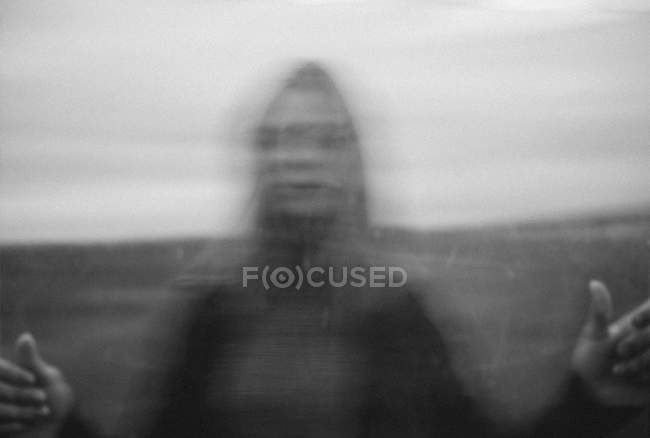 Кроме того, он предлагает встроенную функцию автоматического улучшения и искусственный интеллект, который обнаружит размытые части на вашем изображении, которые мгновенно удалят и сделают его четким. При этом вы сэкономите свое время и деньги, учитывая тот факт, что этот сайт бесплатен и удобен для пользователя.
Кроме того, он предлагает встроенную функцию автоматического улучшения и искусственный интеллект, который обнаружит размытые части на вашем изображении, которые мгновенно удалят и сделают его четким. При этом вы сэкономите свое время и деньги, учитывая тот факт, что этот сайт бесплатен и удобен для пользователя.
Узнайте, как сделать размытое изображение четким с помощью PicWish
- Посетите «picwish.com/unblur-image-portrait» и нажмите кнопку «Загрузить изображение».
- После того, как вы загрузите фотографию, этот сайт автоматически улучшит ее и удалит эффекты размытия.
- Если вас устраивает результат, нажмите кнопку «Скачать», чтобы сохранить его на свой ПК.
Fotor
Узнайте, как сделать размытые изображения четкими с помощью этого впечатляющего и многофункционального инструмента редактирования, известного как Fotor. Он уменьшает размытие, улучшает цвета, увеличивает резкость, выделяет фокус и многое другое. Как уже упоминалось, он поставляется с различными мощными инструментами редактирования, которые делают ваше изображение идеальным. Тем не менее, вы должны сначала подписаться, чтобы использовать все его функции. Тем не менее, Fotor является одним из рекомендуемых веб-сайтов, которым вы можете доверять для редактирования фотографий или просто улучшения изображений, который предлагает расширенные инструменты редактирования. Чтобы узнать, как очистить размытое изображение с помощью Fotor, вам необходимо выполнить следующие шаги.
Как уже упоминалось, он поставляется с различными мощными инструментами редактирования, которые делают ваше изображение идеальным. Тем не менее, вы должны сначала подписаться, чтобы использовать все его функции. Тем не менее, Fotor является одним из рекомендуемых веб-сайтов, которым вы можете доверять для редактирования фотографий или просто улучшения изображений, который предлагает расширенные инструменты редактирования. Чтобы узнать, как очистить размытое изображение с помощью Fotor, вам необходимо выполнить следующие шаги.
- Нажмите кнопку «Редактировать фото», чтобы начать.
- Затем нажмите кнопку «Открыть изображение», чтобы загрузить размытое изображение.
- Коснитесь кнопки «Улучшение одним касанием», чтобы автоматически определить и исправить цвет, фокус и другие параметры изображения.
- Наконец, нажмите кнопку «Загрузить» > «Начать бесплатную пробную версию для загрузки», чтобы сохранить изображение.
Befunky
Если ваши фотографии расфокусированы или размыты, используйте Befunky.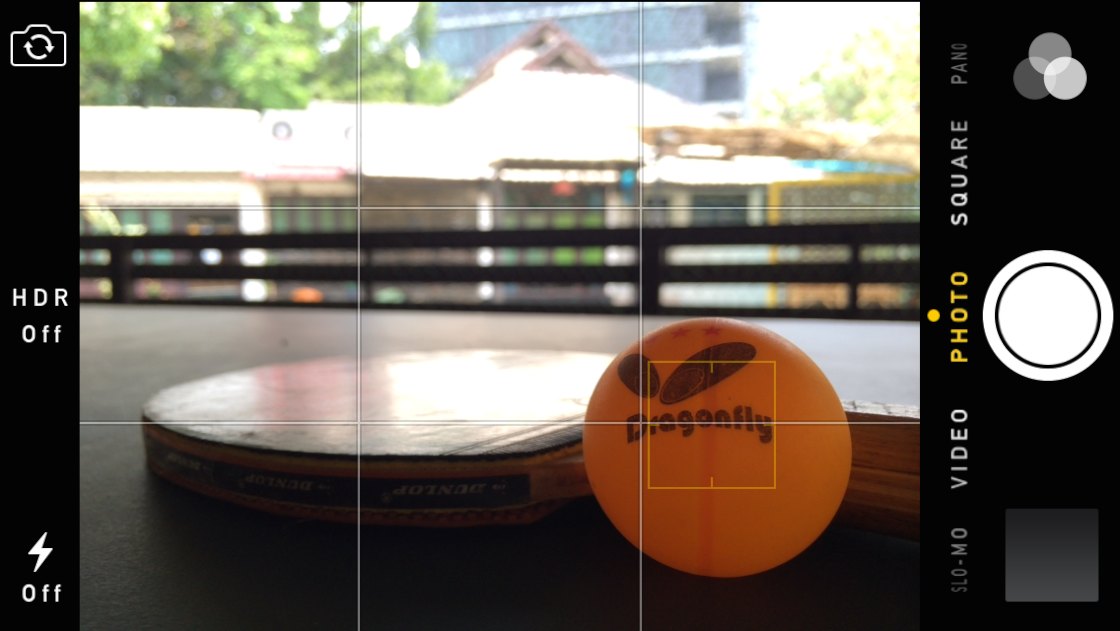 Befunky — отличная платформа, которая научит вас делать размытые изображения четкими. Он поставляется с инструментом резкости, который делает ваши изображения кристально чистыми. Проблема в том, что вам нужно зарегистрироваться, чтобы создать учетную запись, которая позволит вам использовать ее, а также приобрести для навигации по другим инструментам редактирования.
Befunky — отличная платформа, которая научит вас делать размытые изображения четкими. Он поставляется с инструментом резкости, который делает ваши изображения кристально чистыми. Проблема в том, что вам нужно зарегистрироваться, чтобы создать учетную запись, которая позволит вам использовать ее, а также приобрести для навигации по другим инструментам редактирования.
- Сначала нажмите кнопку «Редактировать фотографию», чтобы начать.
- Во-вторых, загрузите фотографию, щелкнув вкладку «Открыть» > «Компьютер».
- После этого выберите инструмент Sharpen в меню Edit.
- Затем отрегулируйте сумму с помощью скользящей шкалы и нажмите «Применить».
- Затем сохраните его, нажав кнопку «Сохранить».
Использование мобильных приложений для очистки размытых изображений
Apowersoft Background Eraser (Android и iOS)
Первое полезное приложение, которое научит вас очищать размытое изображение , — это Apowersoft Background Eraser. Всего за мгновение вы получите четкую фотографию, поскольку она поставляется с автоматическим определением размытия изображения, которое мгновенно делает его четким. Кроме того, это приложение имеет интуитивно понятный интерфейс и простые в использовании функции редактирования, идеально подходящие для начинающих.
Всего за мгновение вы получите четкую фотографию, поскольку она поставляется с автоматическим определением размытия изображения, которое мгновенно делает его четким. Кроме того, это приложение имеет интуитивно понятный интерфейс и простые в использовании функции редактирования, идеально подходящие для начинающих.
Чтобы узнать, как сделать изображение неразмытым, выполните следующие действия.
- После установки откройте приложение и коснитесь «Размытые портреты», чтобы импортировать фотографию.
- Затем используйте кончик пальца, чтобы увидеть результаты до и после.
- Если вас устраивает результат, то сохраните его, нажав кнопку «Save HD».
Snapseed (iOS)
Если вы пользуетесь iPhone и хотите знать, как очистить размытое изображение, то Snapseed подходит для вас. Это приложение предлагает расширенные инструменты редактирования для повышения уровня ваших изображений, особенно параметр «Подробности», который позволяет пользователям улучшать ваши размытые изображения самым простым способом.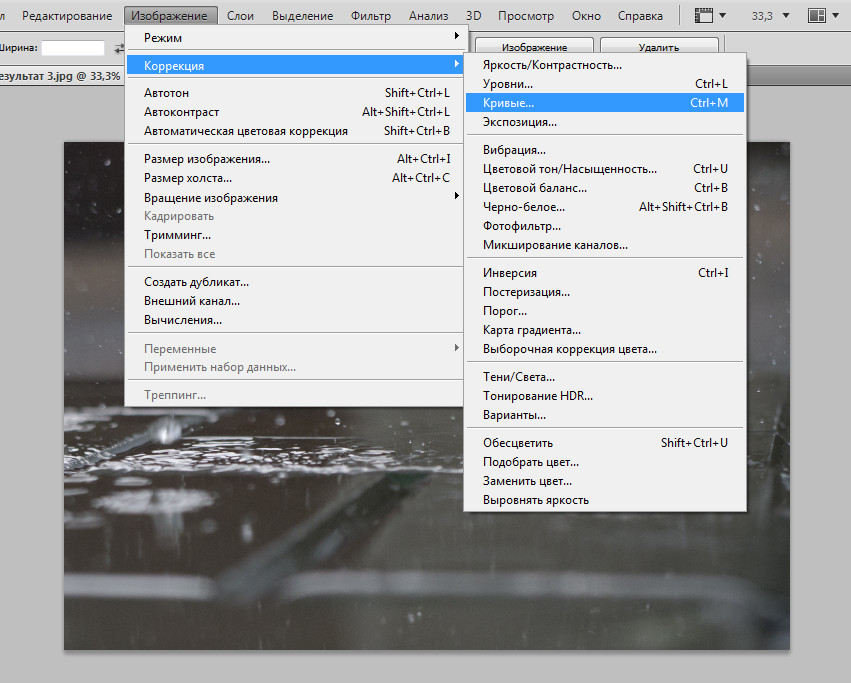 Следующие шаги таковы:
Следующие шаги таковы:
- Сначала откройте приложение и коснитесь экрана, чтобы выбрать фотографию, которую нужно отредактировать.
- Затем нажмите «Инструменты» > «Детали» и начните настраивать резкость и структуру.
- Нажмите значок галочки и экспортируйте, а затем сохраните.
Remini (Android)
Remini включен как один из лучших вариантов, если вы ищете мощное и полезное приложение для Android, чтобы узнать, как очистить размытое изображение. Он использует искусственный интеллект для размывания, восстановления и улучшения изображений всего за несколько шагов. Без сомнения, это приложение разработано специально для улучшения и исправления размытых изображений. Но вы должны подписаться, чтобы иметь неограниченный доступ ко всем премиальным функциям. Чтобы узнать, как его использовать, обратитесь к пошаговому руководству ниже.
- Откройте установленное приложение и нажмите кнопку «Начать».
- Затем нажмите «Улучшить», чтобы импортировать фотографию, затем нажмите значок проверки.

- Затем подождите, пока это приложение выполнит свою работу, чтобы сделать ваше изображение четким.
- После этого появится значок сохранения.
Заключение
Теперь у вас есть все инструменты, необходимые для того, чтобы научиться очищать размытое изображение. Сейчас самое время выбрать тот, который подходит вам лучше всего. Обязательно используйте инструмент, который сэкономит вам время и деньги. Поделитесь им с нами в разделе комментариев, если у вас есть предложения или идеи в процессе улучшения или восстановления размытых изображений.
Оценка:4,3/5(на основе 20 оценок)Спасибо за оценку!
Как сделать размытое изображение четким бесплатно: Решения 2022
Как сделать размытое изображение четким бесплатно: Решения 2022
При обработке изображений мы обычно можем столкнуться с тем, что изображение размыто. Например, иногда вы находите в сети любимые аниме-картинки и иллюстрации и хотите использовать их в качестве фонового изображения, распечатать футболки и т. д., но пиксели слишком малы, и вы не можете найти исходное изображение. Неудобно полагаться на Photoshop или другие инструменты плоского изображения для улучшения четкости и резкости изображения. Этот пост позволяет узнать, как сделать размытое изображение четким бесплатно на вашем компьютере или мобильном телефоне легко и эффективно. Также доступно онлайн-изменение DPI изображения.
д., но пиксели слишком малы, и вы не можете найти исходное изображение. Неудобно полагаться на Photoshop или другие инструменты плоского изображения для улучшения четкости и резкости изображения. Этот пост позволяет узнать, как сделать размытое изображение четким бесплатно на вашем компьютере или мобильном телефоне легко и эффективно. Также доступно онлайн-изменение DPI изображения.
WorkinTool Image Converter — это универсальный фоторедактор для системы Windows. С его помощью вы можете легко изменить разрешение изображения, резкость, яркость, насыщенность, экспозицию и многое другое. Он поддерживает импорт более 100 форматов изображений, поэтому независимо от формы файла вашей фотографии вы можете загружать и редактировать ее с помощью этого профессионального инструмента для редактирования фотографий. После загрузки размытого изображения он может автоматически распознать его и повысить четкость изображения. Всего за считанные секунды вы можете бесплатно получить фиксированную фотографию в высоком разрешении. Благодаря простому пользовательскому интерфейсу новички в редактировании фотографий могут без труда использовать его. Помимо исправления размытых изображений, вы также можете использовать этот конвертер изображений для:
Всего за считанные секунды вы можете бесплатно получить фиксированную фотографию в высоком разрешении. Благодаря простому пользовательскому интерфейсу новички в редактировании фотографий могут без труда использовать его. Помимо исправления размытых изображений, вы также можете использовать этот конвертер изображений для:
- Преобразование любых форматов изображений
- Уменьшить размер файла изображения
- Обработка водяных знаков на фото
- Смело меняйте фон изображения
- Добавление спецэффектов к изображению
😘 Почему нам нравится
- Совершенно бесплатно без скрытых запросов
- Быстрый процесс преобразования
- Пакетные рабочие фотографии
- Сделайте размытое изображение четким с отличными результатами
- Различные функции редактирования фотографий
- Без рекламы и всплывающих окон
😞 Почему нам это не нравится
- Настольная версия совместима только с Windows
- Менее четкое распределение панелей инструментов
Шаг 1. Загрузите программное обеспечение с официального сайта WorkinTool и запустите программу.
Загрузите программное обеспечение с официального сайта WorkinTool и запустите программу.
Шаг 2. Найдите Редактируйте картинки для развлечения в левой строке меню и выберите Восстановление фотографий > Исправить размытие лица , чтобы загрузить изображение.
Шаг 3. После импорта изображения автоматически размываются. Вы можете нажать кнопку предварительного просмотра, чтобы проверить результат. Затем вставьте Сохранить сейчас , чтобы загрузить отредактированную фотографию.
Дополнительные полезные руководства для WorkinTool Image Converter
Как улучшить резкость изображений на мобильных устройствах Помимо некоторых профессиональных приложений для редактирования фотографий, вы также можете получить пробную версию встроенной функции редактирования фотографий в своем телефонном альбоме, если вам нужно повысить четкость изображения на мобильном телефоне. В большинстве фотоальбомов можно изменить резкость, яркость, насыщенность, тени и т. д. Изображения можно сделать более четкими, повысив их резкость. Возьмем, к примеру, iPhone. Приложение Photos для iOS поможет вам повысить резкость изображений. Узнайте, как сделать размытое изображение четким с помощью Фото.
В большинстве фотоальбомов можно изменить резкость, яркость, насыщенность, тени и т. д. Изображения можно сделать более четкими, повысив их резкость. Возьмем, к примеру, iPhone. Приложение Photos для iOS поможет вам повысить резкость изображений. Узнайте, как сделать размытое изображение четким с помощью Фото.
- Шаг 1. Откройте «Фото» и найдите изображение, которое хотите отредактировать. Нажмите «Изменить» в правом верхнем углу.
- Шаг 2. Выберите кнопку резкости и перетащите ее для настройки.
- Шаг 3. После настройки нажмите Сохранить, чтобы сохранить отредактированную фотографию.
Примечание: Фотоальбом вашего мобильного телефона позволяет улучшить резкость изображения. Но для некоторых сильно размытых изображений это может не сработать особенно хорошо. Если вы хотите преобразовать фотографию в высокое разрешение, вам все равно нужно использовать профессиональное программное обеспечение для редактирования изображений. Предположим, вы не хотите тратить время на выбор и установку приложений; вы можете попробовать онлайн-инструменты, упомянутые ниже.
Предположим, вы не хотите тратить время на выбор и установку приложений; вы можете попробовать онлайн-инструменты, упомянутые ниже.
Как сделать размытые изображения четкими онлайн
WorkinTool Image Converter также исследовал свой онлайн-аналог. Его онлайн-инструмент DPI для изображений позволяет значительно увеличить разрешение изображения. Выбирается несколько параметров, таких как 72, 96, 300, 350, 500, 1000 dpi и другие. Такие изображения, как JPG, PNG, BMP, GIF и ICON, совместимы с этим онлайн-инструментом. Выберите более высокое разрешение; затем вы можете сделать размытое изображение четким. Для сравнения, он более удобен и доступен в использовании. Независимо от вашего устройства, вы можете быстро получить к нему доступ для решения проблем с изображением. Однако, поскольку это онлайн-инструмент, процесс преобразования должен зависеть от скорости сети. Кроме того, существуют ограничения на размер загружаемого файла для обеспечения более высокой скорости загрузки страницы.
😘 Почему нам это нравится
- Совместим со всеми устройствами и системами
- Нет проблем с установкой или обновлением
- Пакетное увеличение разрешения фотографий
- Несколько вариантов разрешения
- Вход в систему не требуется
😞 Почему нам это не нравится
- Ограничения на размер загружаемого файла
- Скорость преобразования зависит от сети
- Меньше функций, чем в настольной версии
Шаг 1. Перейдите на веб-страницу онлайн-конвертера разрешения изображений и загрузите свои изображения. (Возможно пакетное преобразование. Вы можете загрузить несколько фотографий и повысить их четкость одним щелчком мыши.)
Шаг 2. Выберите DPI, который вы хотите преобразовать. Более высокий DPI означает более высокую четкость.
Шаг 3. Нажмите Преобразовать; тогда он сразу сделает размытые снимки четкими. Затем загрузите преобразованные файлы в свою папку.
Окончательный вердикт
Это руководство содержит эффективные обучающие материалы о том, как сделать размытое изображение четким. Изображения высокой четкости могут добавить баллы вашему посту или блогу, а размытые изображения повлияют на визуальное восприятие. Если вы хотите использовать привлекательное изображение, но оно не очень четкое, попробуйте вышеуказанные инструменты, чтобы сделать его более четким. Все три бесплатных инструмента имеют разную направленность. Проверьте их различия, а затем выберите один для использования.
- Конвертер изображений WorkinTool: автоматически устраняет размытость изображений и дает более замечательные результаты, чем два других инструмента. Однако вы должны конвертировать их одно за другим, если у вас есть несколько изображений для работы.
 Как сделать размытое фото четким: Как сделать фото четче. Исправление смазанных фото. Easy Photo Unblur.
Как сделать размытое фото четким: Как сделать фото четче. Исправление смазанных фото. Easy Photo Unblur.